windows下使用github
1.首先到github.com注册用户;
2.下载git,地址:http://pan.baidu.com/s/1skPpWlB(64位下载);http://pan.baidu.com/s/1skOAa77 (32位下载)
3.按照默认方式安装即可;
4.开始菜单里找到“Git”->“Git Bash”,弹出一个类似命令行窗口,就说明Git安装成功;
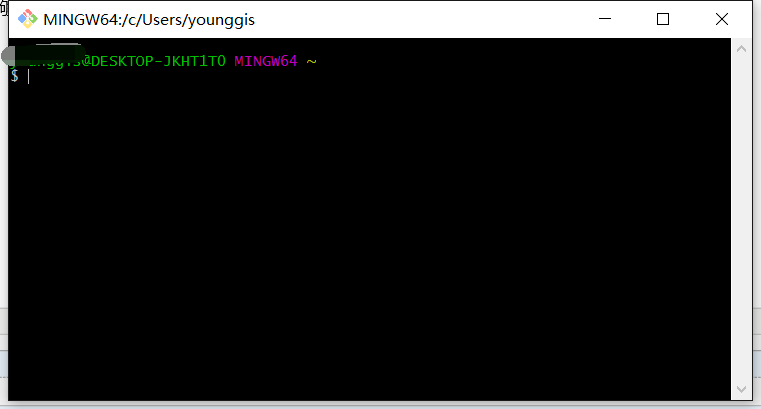
5.检查本机是否有ssh key设置(SSH key提供了一种与GitHub通信的方式,通过这种方式,能够在不输入密码的情况下,将GitHub作为自己的remote端服务器,进行版本控制):
$ cd ~/.ssh 或cd .ssh
如果没有则提示: No such file or directory
如果有则进入~/.ssh路径下(ls查看当前路径文件,rm * 删除所有文件)
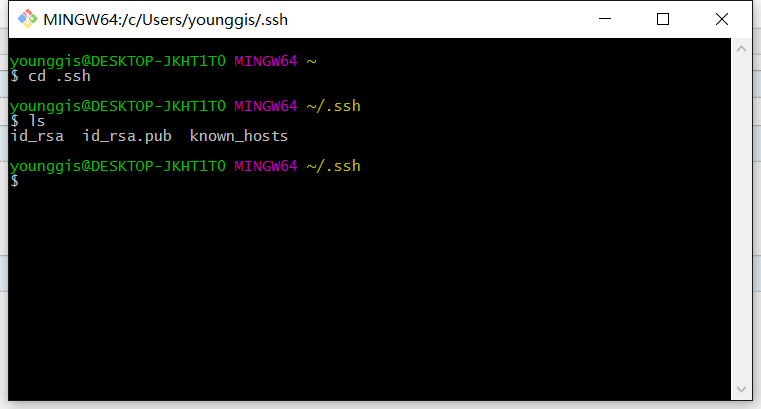
6.如果没有SSH key,则需要生成一个SSH key:
$ cd ~ #保证当前路径在”~”下

$ ssh-keygen -t rsa -C "xxxxxx@yy.com" #xxxxxx@yy.com为你自己的邮箱路径
创建ssh key之后提示如下
Generating public/private rsa key pair.
Enter file in which to save the key (/c/Users/xxxx_000/.ssh/id_rsa): #不填直接回车
Enter passphrase (empty for no passphrase): #输入密码(可以为空,表示不需要密码,在输入密码过程中,密码不可见,需要牢记自己的密码)
Enter same passphrase again: #再次确认密码(可以为空)
Your identification has been saved in /c/Users/xxxx_000/.ssh/id_rsa. #生成的密钥(生成的密钥存放在c/Users/xxxx_000/下)
Your public key has been saved in /c/Users/xxxx_000/.ssh/id_rsa.pub. #生成的公钥(同上)
The key fingerprint is:
e3:51:33:xx:xx:xx:xx:xxx:61:28:83:e2:81 xxxxxx@yy.com
7.添加ssh key 到github:
登陆github——>点击头像下拉框——>选中seething——>选择SSH and GPG keys——>New SSH key——>添加标题title——>粘贴刚才生成的ssh key(在c/Users/xxxx_000/下用记事本打开id_rsa.pub文件,复制里面内容)——>Add SSH key。

8.配置账户:
$ git config --global user.name “your_username” #设置用户名
$ git config --global user.email “your_registered_github_Email” #设置邮箱地址(建议用注册giuhub的邮箱)
9.测试ssh keys是否设置成功:
$ ssh -T git@github.com
The authenticity of host 'github.com (192.30.252.129)' can't be established.
RSA key fingerprint is 16:27:xx:xx:xx:xx:xx:4d:eb:df:a6:48.
Are you sure you want to continue connecting (yes/no)? yes #确认你是否继续联系,输入yes
Warning: Permanently added 'github.com,192.30.252.129' (RSA) to the list of known hosts.
Enter passphrase for key '/c/Users/xxxx_000/.ssh/id_rsa': #生成ssh kye是密码为空则无此项,若设置有密码则有此项且,输入生成ssh key时设置的密码即可。
Hi xxx! You've successfully authenticated, but GitHub does not provide shell access. #出现词句话,说明设置成功。

10.将项目通过SSH发布到github:
在github上创建一个示例仓库:

复制仓库的ssh路径:

创建本地项目:
1.创建目录:
$ mkdir testdir (testdir文件夹位于C:\Users\xxxx_000下)
$ cd testdir (进入到testdir目录下,$ pwd显示当前目录)
注:另外一种方法:在相应目录直接新建文件夹,右键打开Git Bash Here
2.初始化:
$ git init
3.创建README.md文件(.md 表示的是 MarkDown,是一种文本格式的文件,通过添加一些符号让文章的内容在排版上更有层次结构。)
$ echo "这是一次测试test ssh key" > README.md
注:在github创建仓库时,往往会自动生成README.md文件,可以直接导入到本地:$ git pull ‘粘贴复制test ssh key的ssh路径’
4.提交到本地:
$ git add . #提交当前目录下所以文件
$ git commit -m "add hello.md" #提交记录说明 ,add hello.md是对这次操作的描述

5.提交到github:
$ git remote add origin ‘粘贴复制test ssh key的ssh路径’ #从仓库复制下ssh路径
$ git push -u origin master
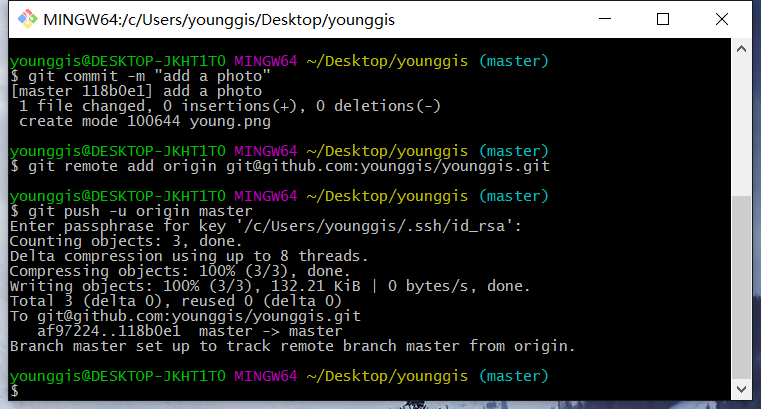
Enter passphrase for key '/c/Users/hgpin_000/.ssh/id_rsa': #ssh key设置密码故此需要输入密码
至此,就已经完成了本地项目的上传,在github刷新仓库,新增内容被添加进去。
windows下使用github的更多相关文章
- windows下如何github ssh 公钥
windows下如何github ssh 公钥 1. 安装git,从程序目录打开 "Git Bash" 2. 键入命令:ssh-keygen -t rsa -C " ...
- Windows下通过GitHub+Hexo搭建个人博客的步骤
Windows下通过GitHub+Hexo搭建个人博客的步骤 https://blog.csdn.net/namechenfl/article/details/90442312 https://bl ...
- windows 下使用github客户端报错:Failed to publish this branch
在windows系统下使用github客户端同步的时候报错“Failed to publish this branch”,查找原因,发现结果是安装vscode的时候没有检查到git,然后安装git后库 ...
- windows下hexo+github搭建个人博客
网上利用hexo搭建博客的教程非常多,大部分内容都大同小异,选择一篇合适的参考,跟着一步一步来即可. 但是,很多博客由于发布时间较为久远等问题,其中某些操作在现在已不再适用,从而导致类似于我这样的小白 ...
- Windows下解决github push failed (remote: Permission to userA/XXXX.git denied to userB.) 上传gitHub失败报错
Windows环境下解决 github push failed (remote: Permission to userA/XXXX.git denied to userB.) · 初学GitHub的朋 ...
- windows 下 配置 github
github 功能介绍 1. 记录多个版本 2.查看历史操作,可以进行版本回退和前进的控制 3. 多端共享代码,自动合成 Github 与 SVN 1. SVN 版本集中管理,所 ...
- windows下使用代理连接github
在公司的windows下使用github,因为github被墙,查了查,发现给在windows下的git制定代理很简单,一句话 git config --global http.proxy htt ...
- 在windows下完美安装GitHub
笔者最近在Windows下安装GitHub,过程中遇到不少问题.现在把安装的详细步骤分享给大家,免得大家走弯路. 笔者安装了GitHub for Windows程序,一切都运行顺利.但事情没有结束,首 ...
- 在windows下配置对github的操作--基本操作
一.下载安装 git for widows软件 git for widows 是专门用来在windows下操作 github的软件,提供bash(命令行) 和 gui两种方式. 在bash下,其实就是 ...
随机推荐
- Shell编程学习总结
Shell编程总结 一.Hello World 新建文件test.sh 然后编辑代码: #!bin/bash/ echo “hello world !” cd 到目标目录下: chmod +x ./t ...
- MySQL不支持远程连接的解决办法
如果mysql不支持远程连接,会出现提示:错误代码是1130,ERROR 1130: Host * is not allowed to connect to this MySQL server ,解决 ...
- BZOJ3832 [Poi2014]Rally 【拓扑序 + 堆】
题目链接 BZOJ3832 题解 神思路orz,根本不会做 设\(f[i]\)为到\(i\)的最长路,\(g[i]\)为\(i\)出发的最长路,二者可以拓扑序后\(dp\)求得 那么一条边\((u,v ...
- 第一次BC
BestCoder Round #90 1001 Kblack loves flag 太弱只写了这一道水题. 首先这个题面就是,完全不知道它在说什么.开始5mins后我还完全不知道这个题想要表达什么. ...
- Magic FZU - 2280 无脑HASH暴力
Kim is a magician, he can use n kinds of magic, number from 1 to n. We use string Si to describe mag ...
- UVA 10201 DP
Adventures in Moving - Part IV 题意: 汽车邮箱容量200升,最初有100升油,要求到达终点油箱中的油不少于100升的最小花费,不能到达终点输出Impossible. 汽 ...
- Android LayoutInflater深度解析
1. 题外话 相信大家对LayoutInflate都不陌生,特别在ListView的Adapter的getView方法中基本都会出现,使用inflate方法去加载一个布局,用于ListView的每个I ...
- JSX 的基本语法规则
JSX 的基本语法规则:遇到 HTML 标签(以 < 开头),就用 HTML 规则解析:遇到代码块(以 { 开头),就用 JavaScript 规则解析
- Codeforces Round #380 (Div. 2)/729B Spotlights 水题
Theater stage is a rectangular field of size n × m. The director gave you the stage's plan which act ...
- jsp04状态管理
1.http 协议的无状态性 无状态是指,当浏览器发送请求给服务器的时候,服务器会响应.但当同一个浏览器再次发送请求时,服务器不会知道是刚才那个浏览器. 简单说,服务器[不会保存用户状态],不会记得客 ...
